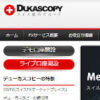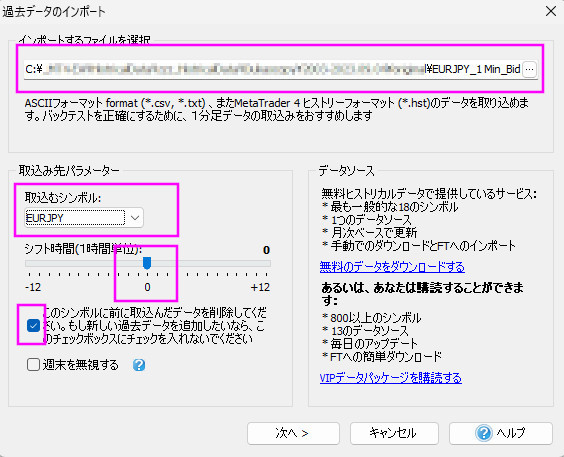ForexTester のヒストリカルデータは購入しなくても無料で入手できます
ただし、それなりに気をつける必要はあります

ForexTester ヒストリカルデータ
MT4のEAをテストするためにヒストリカルデータをいくつかのFX業者から取得できます
それを使うとほぼ Standardデータ レベルの物は手に入ります
現行販売されているForexTesterで使えるデータには以下のようなものがあります
| Basicデータ | 無料 |
|
これは、4デジット・2デジットなので、使わないほうがいいでしょう、時間の無駄になります
| Standardデータ | 1ヶ月:3,2999(Tax込み)、永久版:\46,199(Tax込み) 2023/9/5現在 |
|
ティックデータが無いのかVIPとのちがいですが、デイトレでは必要ないでしょう
| VIPデータ | 1ヶ月:\4,179(Tax込み)、永久版:\49,499(Tax込み) 2023/9/5現在 |
|
お金に余裕があれば永久版でも購入すればいいのですが、これから過去検証で腕を上げて儲けようという人にはちょっと先行投資が大きい、かと言って無料のデータは使わないほうがいいです
Ref: Forex Tester
Dukascopyのデータを取り込む
ヒストリカルデータの入手先は幾つかありますが、
- Dukascopy:今のところ一押し
- FXTF:データ補正が面倒
- AXIORY:海外FX業者として
- MetaQuotes:あえて使いたくはない
- FXDD:最近変わってひどくなった
- Alpari:昔は良かったのですが
Dukascopyがいいと思います
例えば最初からGMT+2/+3にシフトしたものではうまくいかない可能性があります
ヒストリカルデータはGMTあるいはUMT標準時間で取り込み、ForexTesterで修正します
– UMT時間で夏時間を考慮していないもの
– hst のデータ形式(csvはうまくいきません)
データ入手はこちらで説明しています
データを「ファイルからインポート」で取り込みます
尚、以前のデータをバックアップとして取っておいたほうがいいのでファイルを探して
別のフォルダなどにコピーしておきます
ファイルの場所は、
「ForexTester…」「data」「History」以下に通貨ペアごとにフォルダがあるので
それを丸ごと別の場所に保存しておきます
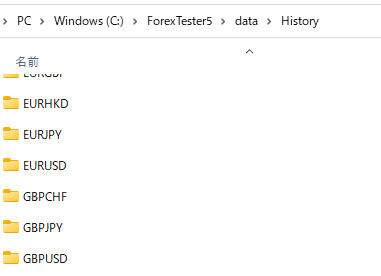
ForexTesterを起動して「データ」「データセンター」を選び
「ファイルからインポート」をクリックします
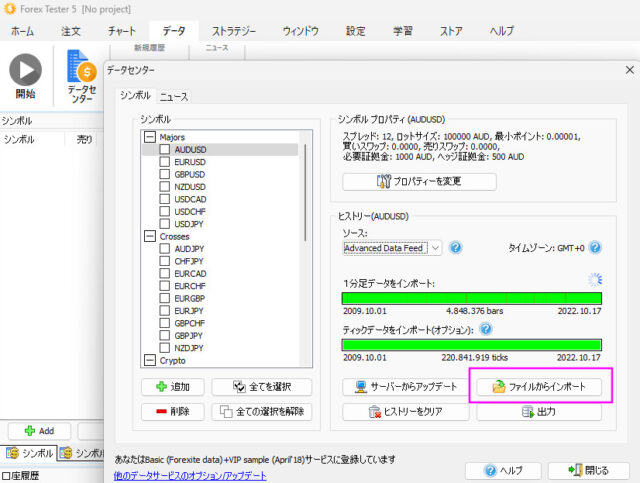
この例では EURJPYxxxxx.hst を取り込みます
拡張子が .hst でないとうまくいきません
保存したフォルダが hst ファイルを選択して
シンボル: EURJPY
シフト時間:0
前のデータを削除にチェック
「次へ」
「インポート」
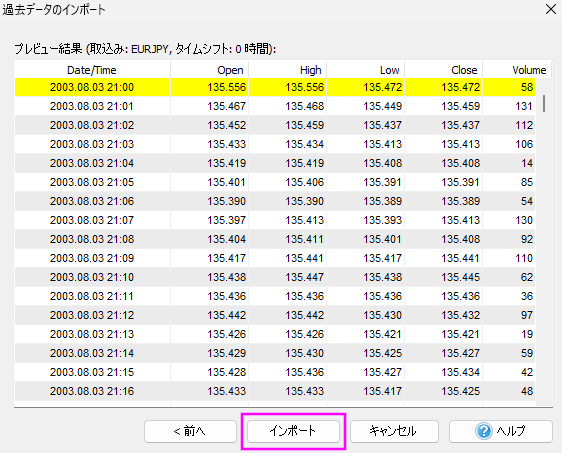
しばらくして終了しました
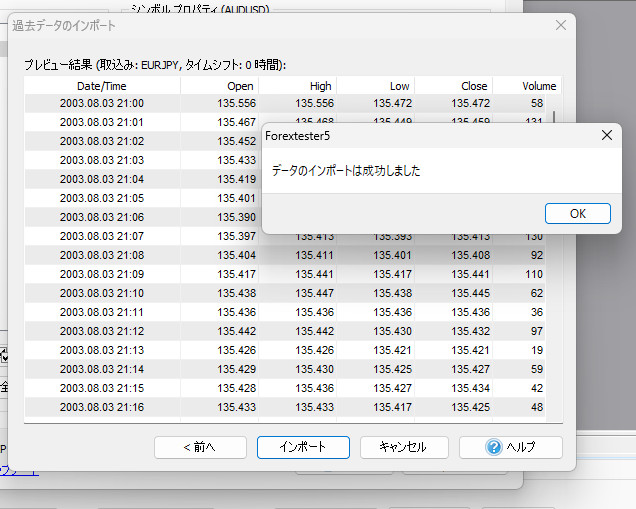
Trouble Shoot:
この後、プロジェクトを作成してもデータが入っていないということがあります
確実に狙ったデータ期間でデータが入っているか確認したほうがいいです
例えば、2025/01/01 ~2025/06/16のデータを取り込んで
その期間がGreenで表示されているのを確認しておきます
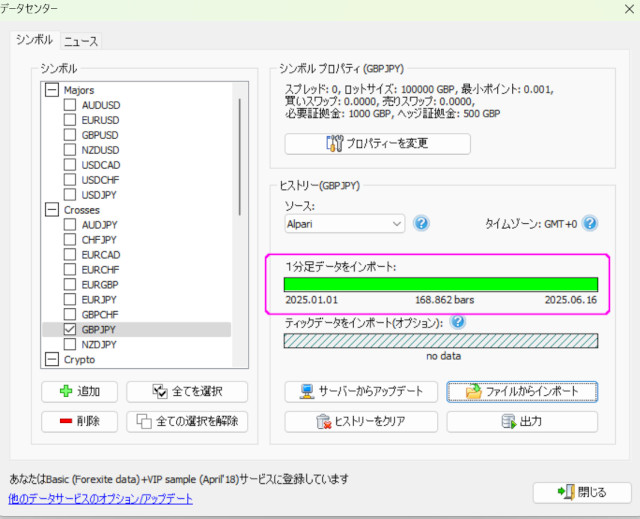
そうすると通貨ペアがなくなるので「+追加」ボタンから新規作成します
新規プロジェクト作成
新規でプロジェクトを作成します
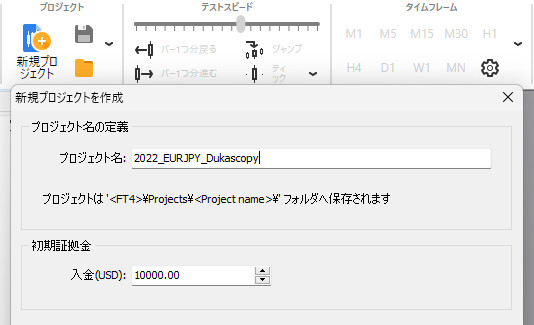
テスト期間とシンボルをEURJPYに設定
1分データを使用
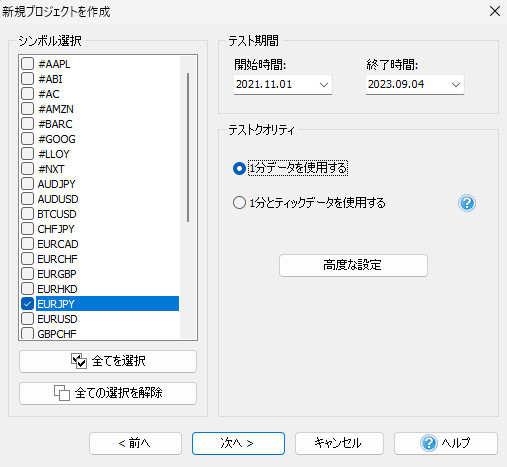
タイムゾーンは
MT4のGMT+2/+3に合わせるため
「ニューヨーククローズ…」
「USD DST」
として作成します
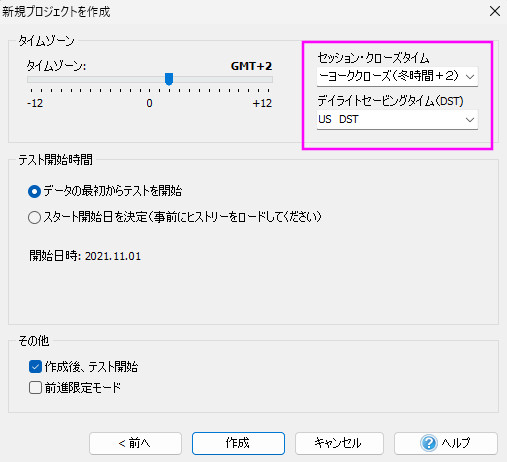
出来上がったチャートを確認してみます
VIPのAdvancedデータで作ったチャート比較してみるとほぼ差異がないと分かります
因みに、実際のFX業者のチャートを比較すると
OANDA:
楽天:
FXTF:
XM:
無料データのダウンロード
因みに、無料のBASICデータを取り込むには、
データのダウンロード/インポートのページの
ファイルからインポートを参考にします
ファイルからインポートするところで
「無料のデータをダウンロードする」から入っていき
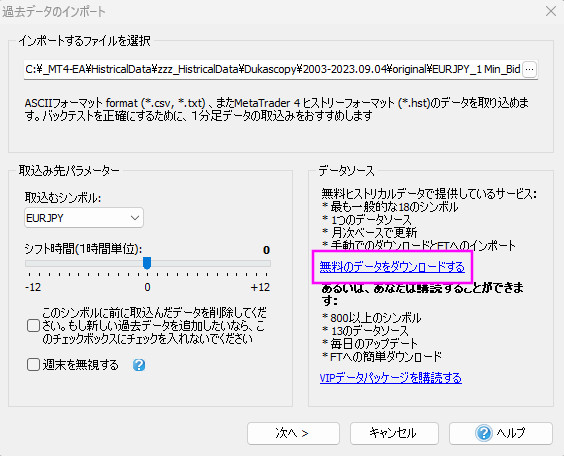
無料の過去のデータをダウンロード
から通貨ペアをダウンロードし、そのファイルを取り込むみます
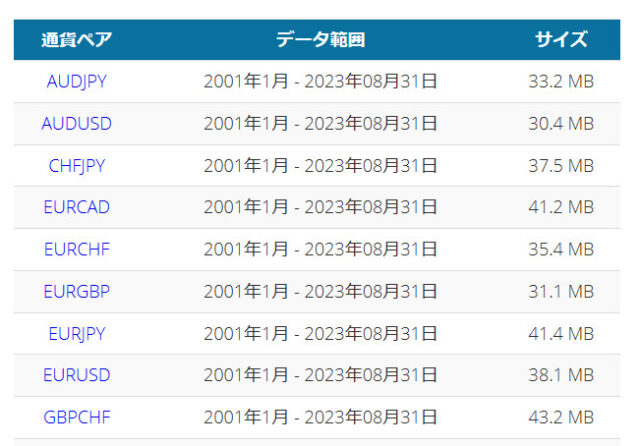
以下同様にデータを取り込み、新規プロジェクトを作成してチャートを表示させてみます
これがそれになります
比較するとわかりますが、日足でのボリンジャーバンドの-2σを超えているチャートで
ところどころローソク足の長さや陰陽も異なっています
まったく使い物になりません
Dukascopy: